7.仕上げ
閲覧数 : 2175回 総合評価 : 0件
最後の作業です。イラスト全体のバランスを調整します。平面的な絵なので、多少奥行感を出すために、再度キャラクターに影を落とします。[レイヤー]パレットで、キャラクターの[レイヤーフォルダ]を選択し、[Ctrl]キー+レイヤーアイコンをクリックでキャラクター全体を選択範囲に指定します。

合成モードを[乗算]に設定したレイヤーを[レイヤーフォルダ]の上に作成し、先ほど作成した選択範囲を紫系の色で塗りつぶします。魔法の影響で明るく照らされる部分を[消しゴム]ツールで消し、魔法から遠い・画面奥の部分を残すことで魔法エフェクトがより目立つようになります。同じ作業を「お姉さん」にも行いました。


今までの作業でキャラクターが背景に埋もれてしまったので、フチを作りキャラクターを目立たせます。
再び、[レイヤー]パレットでキャラクターのレイヤーフォルダを選択し、[Ctrl]キー+レイヤーアイコンをクリックしてキャラクター全体を選択範囲に指定します。新規[ラスターレイヤー]を作成し、キャラクターのレイヤーフォルダの下に配置します。名前を「縁レイヤー」とします。
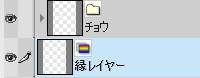
[パレット]メニュー→[アクション]で[アクション]パレットを呼び出します。あらかじめ登録されている[選択範囲を1px拡張して塗りつぶす]のアクションを選択し、[再生]ボタンをクリックします。
![[パレット]メニュー](https://celclipcommonprod.s3.amazonaws.com/howto/howtoimages/illuststudio/ninkieshi/008/005/v120_eshi_08_56.jpg?)
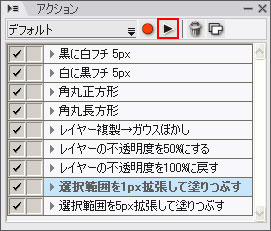
キャラクターにフチが付きました。

「縁レイヤー」をぼかします。 [フィルタ]メニュー→[ぼかし]→[ガウスぼかし]を選択します。
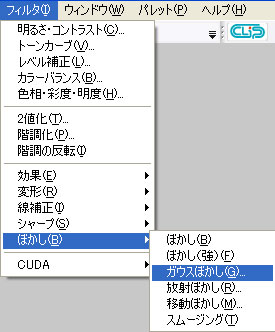
[ぼかす範囲]の数値は200に設定しました。

「縁レイヤー」の合成モードを[スクリーン]に変更します。レイヤーの[透明部分をロック]の設定にし、ピンク色で塗りつぶします。ピンク色のやわらかいフチができました。

レイヤーをすべて統合し、さらに統合したレイヤーを2度複製します。

イラストの雰囲気をやわらかく、色にメリハリをつけるために[ガウスぼかし]と合成モードの[オーバーレイ]効果を使います。一番上のレイヤーを[フィルタ]メニュー→[ぼかし]→[ガウスぼかし]でぼかします。合成モードを[オーバーレイ]に変更し、不透明度を40%に設定します。
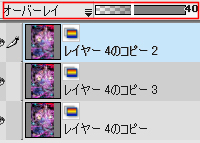
ガウスぼかしや縮小(今回は行っていません)等の作業を行った場合、キャンバスの縁に透明部分ができることがあります。レイヤーを2度複製したことで、真ん中のレイヤーがイラストのフチに透明部分ができることを防いでいます。もう一度レイヤーをすべて統合し、イラストは完成です。お疲れ様でした。


コメント